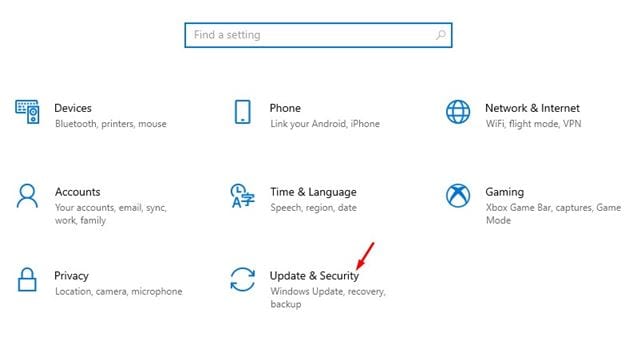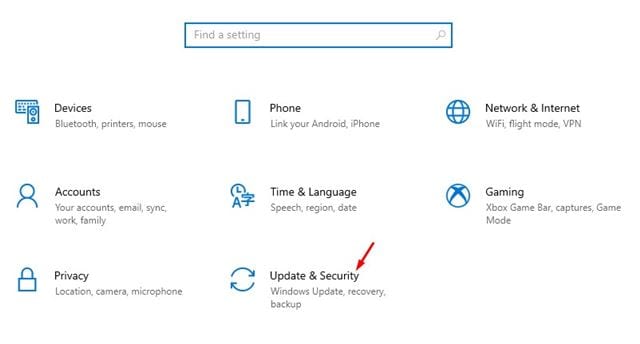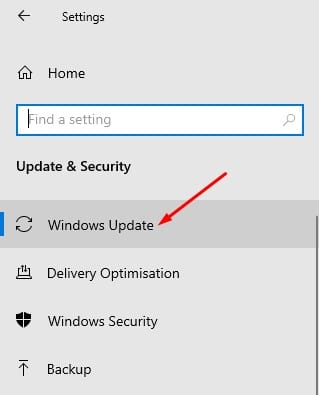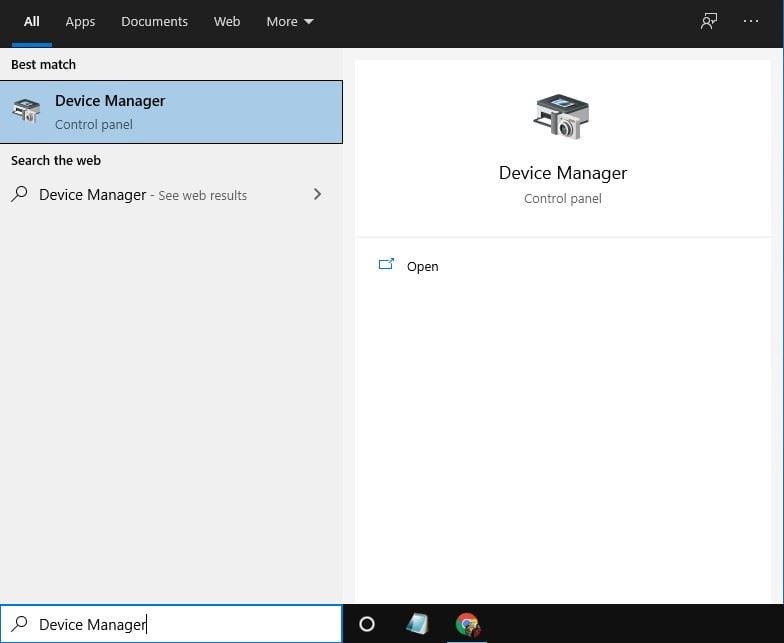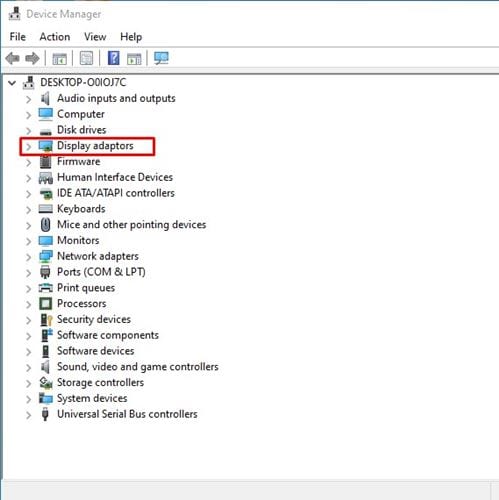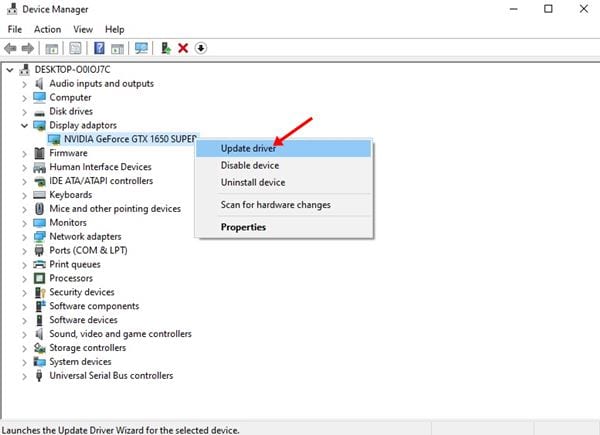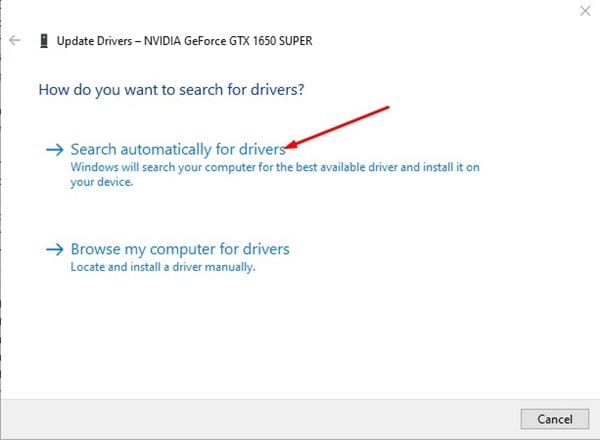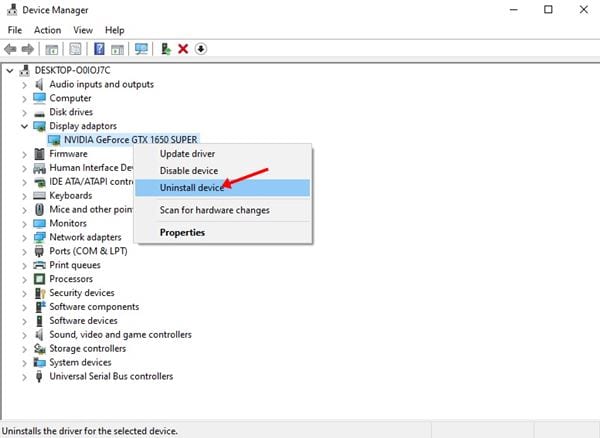Kui olete tulihingeline mängija, võite teada graafikadraiveri tähtsust. Pole tähtis, kui võimas teie graafikakaart on; Kui te ei kasuta uusimat draiverit, on teil mängudega kindlasti probleeme. Mänguprobleemid, nagu mänguviivitus, FPS-i langused jne, olid kõige levinumad aegunud või defektsete graafikadraiverite näitajad.
Seega, kui soovite oma arvutis parimat mängukogemust saada, peate värskendama oma kuvadraiverit operatsioonisüsteemis Windows 10. Isegi kui teie arvutil pole spetsiaalset graafikakiibikomplekti, saate integreeritud graafikakuvari draiverit värskendada.
Kuvari draiveri värskendamise 5 parima viisi loend
Microsoft pakub Windows 10-s kuvadraiveri värskendamiseks mitut võimalust. Saate seda värskendada Windowsi värskenduste, seadmehalduri lehe või kuvari tootja ametliku veebisaidi kaudu. Selles artiklis jagatakse mõningaid parimaid viise kuvadraiveri värskendamiseks Windows 10-s. Kontrollime.
1. Kasutage Windows Update'i
Windows 10 hea asi on see, et see installib automaatselt kõik vajalikud draiverid teie arvutisse. Parim ja lihtsaim viis kuvadraiveri värskendamiseks on kasutada Windows Update'i funktsiooni. Windowsi värskenduste ajal kontrollib operatsioonisüsteem kõiki saadaolevaid draiverivärskendusi. See laadib taustal automaatselt alla ja installib vajaliku draiveri. Siit saate teada, kuidas kasutada Windows Update'i kuvadraiveri värskendamiseks operatsioonisüsteemis Windows 10.
Samm 1. Kõigepealt klõpsake nuppu "Start" ja seejärel hammasrattaikooni. Seaded".
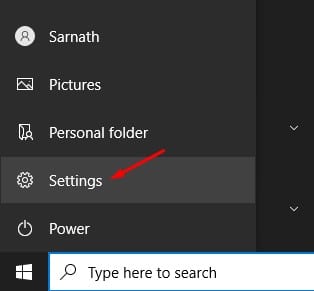
Teine samm. Seadete lehel puudutage valikut "Värskendus ja turvalisus" .
Samm 3. Parempoolsel paanil klõpsake nuppu Valik Windowsi uuendus .
Samm 4. Paremal paanil klõpsake valikul "Kontrolli kas uuendused on saadaval" .
Samm 5. Kui olete valmis, klõpsake lingil "Kuva kõik valikulised värskendused".
Samm 6. Järgmisel lehel Laienda Draiveri värskendused ja valige Display Driver.
See on! Ma lõpetasin. Windows 10 ei laadi alla ega installi teie arvutisse kuvadraiverit.
2. Värskendage draiverit seadmehaldurist
Noh, saate oma kuvadraiverit värskendada ka Windows 10 seadmehalduris. Selleks peate järgima mõnda allpool toodud lihtsat sammu.
Samm 1. Esiteks avage Windowsi otsing ja tippige "Seadmehaldus" .
Samm 2. Avage valikute loendist Seadmehaldur.
Samm 3. Laiendage seadet lehel Seadmehaldur Ekraani adapterid .
Samm 4. Paremklõpsake monitoril ja valige "Uuenda draiverit".
Samm 5. Järgmine aken annab teile kaks võimalust. Klõpsake " Otsige automaatselt draivereid.
See on! Ma olen valmis. Windows 10 otsib nüüd kuvadraiveri uusimat versiooni. Kui leiate mõne, installivad nad ise.
3. Desinstallige draiver Windows 10-st
See meetod sunnib Windows 10 installima kuvadraiveri uusima versiooni. Seega järgige mõnda allpool toodud lihtsat sammu.
Samm 1. Esiteks avage Windowsi otsing ja tippige "Seadmehaldus" .
Samm 2. Avage valikute loendist Seadmehaldur.
Samm 3. Laiendage lehel Seadmehaldur suvandit Kuvaadapterid.
Samm 4. Paremklõpsake monitoril ja valige "Desinstalli seade". See desinstallib seadme.
Samm 5. Nüüd taaskäivitage arvuti. Windows 10 installib taaskäivitamise ajal automaatselt seadme draiveri uusima versiooni.
See on! Ma olen valmis. Nii saate oma Windows 10 arvutisse kuvadraiveri uuesti installida.
4. Laadige alla ja installige kuvari draiver tootja veebisaidilt
Sõltuvalt kasutatavast graafikakaardist saate kuvadraiveri uusima versiooni allalaadimiseks külastada tootja veebisaiti. Kui kasutate Nvidia graafikat, peate külastama Nvidia veebisaiti. Allpool on loetletud nii Nvidia kui ka Radeoni ametlik veebisait.
Pärast allalaadimist saate installida draiveri otse arvutisse, käivitades käivitatava faili.
5. Kasutage Driver Updaterit
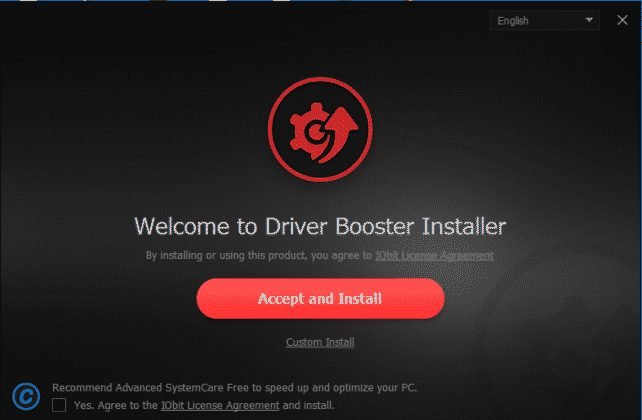 Praeguse seisuga on Windows 10 jaoks saadaval sadu draiverite värskendamise tarkvara. Saate oma kuvadraiveri värskendamiseks kasutada tasuta tarkvara.
Praeguse seisuga on Windows 10 jaoks saadaval sadu draiverite värskendamise tarkvara. Saate oma kuvadraiveri värskendamiseks kasutada tasuta tarkvara.
Pärast tööriistade installimist käivitage need lihtsalt oma süsteemis. Draiveri värskendustööriistad tuvastavad automaatselt vana draiveri ja installivad uue.
Need on viis parimat viisi kuvadraiveri värskendamiseks Windows 1 arvutites. Loodan, et see artikkel aitas teid! Palun jaga ka oma sõpradega. Kui teil on selles osas kahtlusi, andke meile teada allolevas kommentaarikastis.